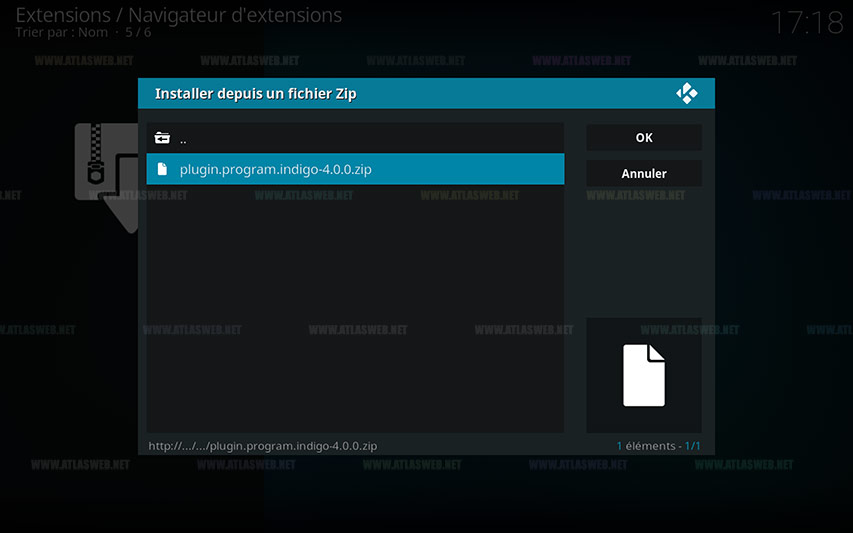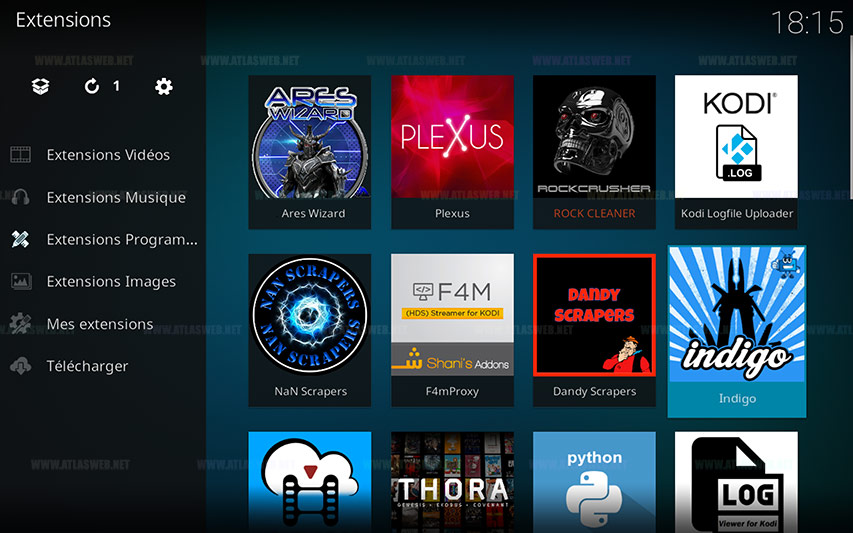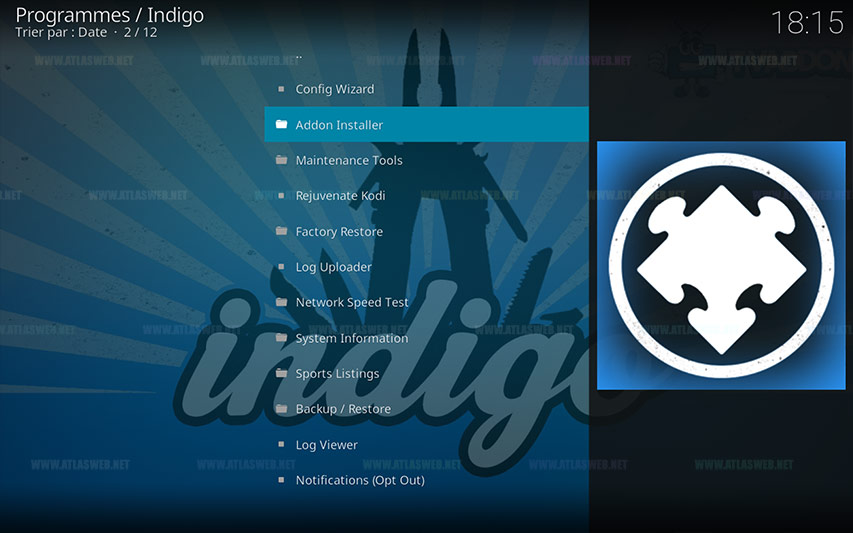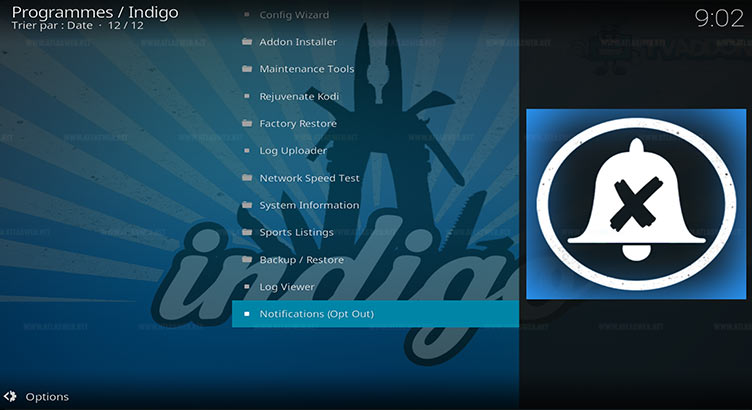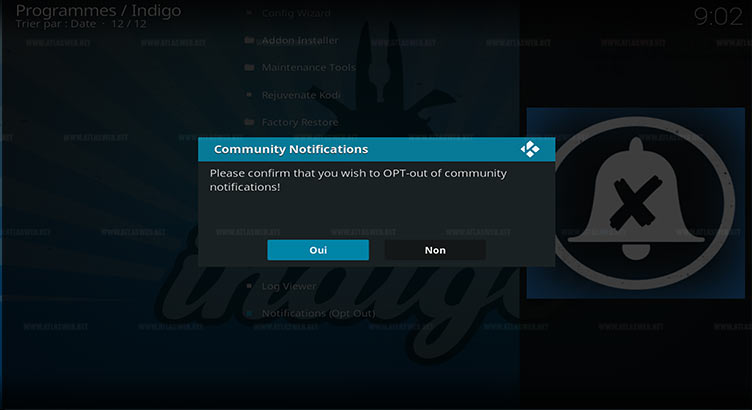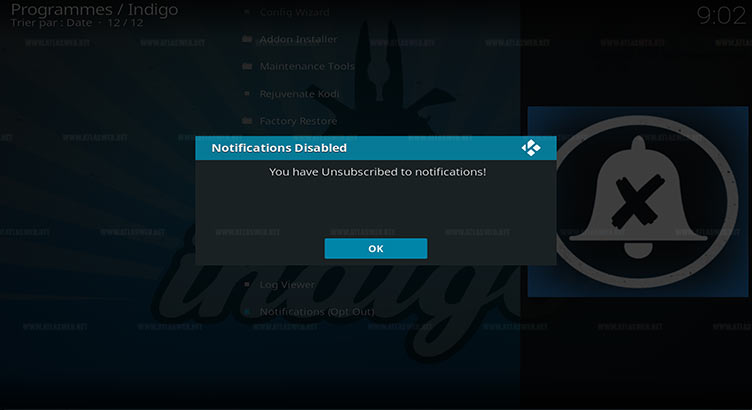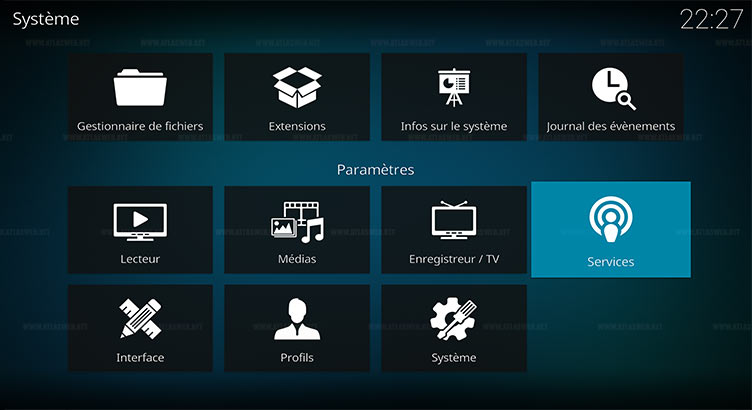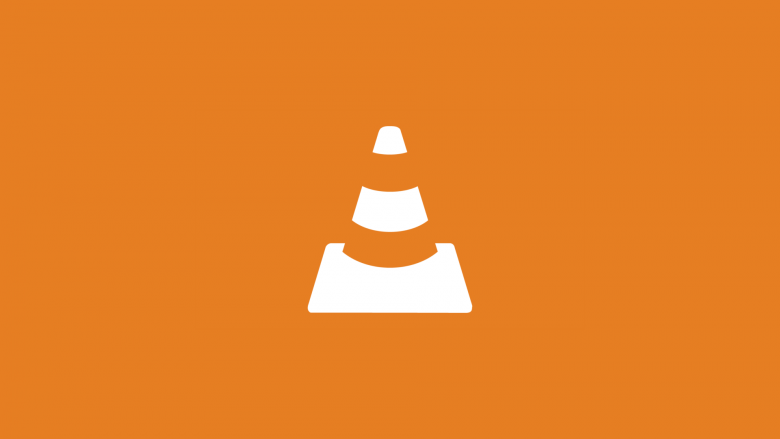L’extension Indigo Kodi est un outil de démarrage rapide pour les nouveaux utilisateurs de kodi, fournissant beaucoup d’options de base dans un endroit rapide. Vous pouvez rapidement installer des modules, exécuter la maintenance, la réinitialisation d’usine, le test de vitesse et travailler avec vos journaux Kodi à l’intérieur de l’extension.
Dans ce tutoriel, nous allons voir comment désactiver les notifications de TVAddons dans Kodi 17 . Nous vous rappelons que pour suivre le tutoriel il est évident que vous auriez déjà installer l’extension Indigo.
Comment télécharger et installer l’application.
1. Ouvrez Kodi
2. Sélectionnez paramètres ( icône de configuration – en haut à gauche)
 3. Sélectionnez système
3. Sélectionnez système

4. Sélectionnez Extensions puis activez les sources inconnues.
5. Sélectionnez oui.
Étape 2
6. Revenez à votre écran d’accueil Kodi (Touche ESC)
7. Sélectionnez Gestionnaire de fichiers.
8. Sélectionnez Ajouter une source.
9. Sélectionnez <Aucun>
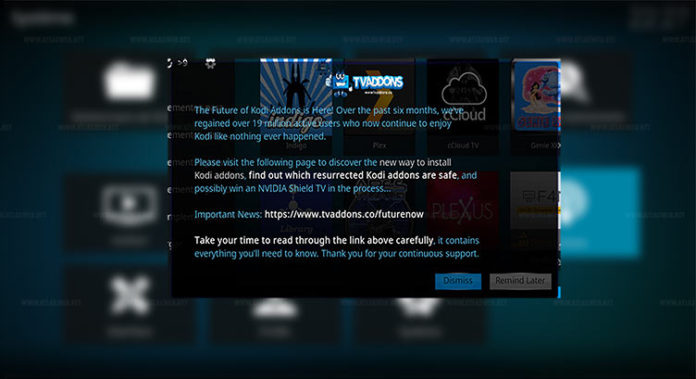
 3. Sélectionnez système
3. Sélectionnez système






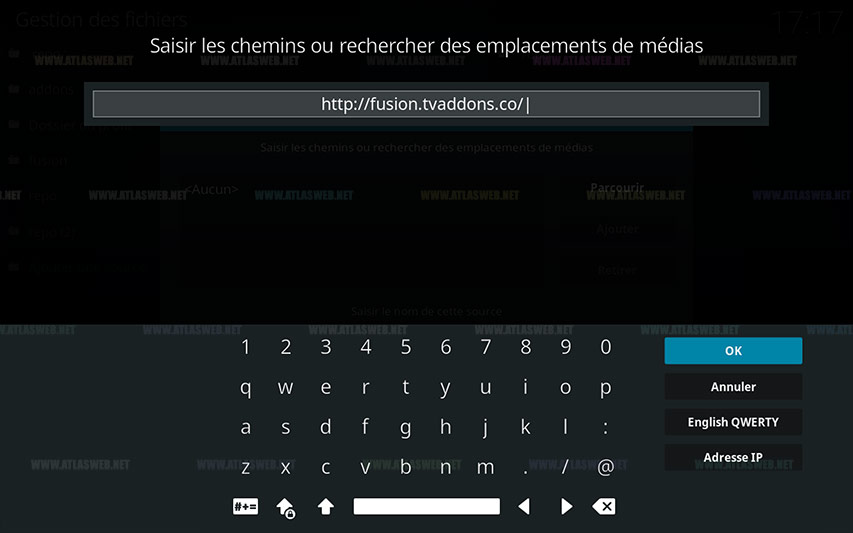
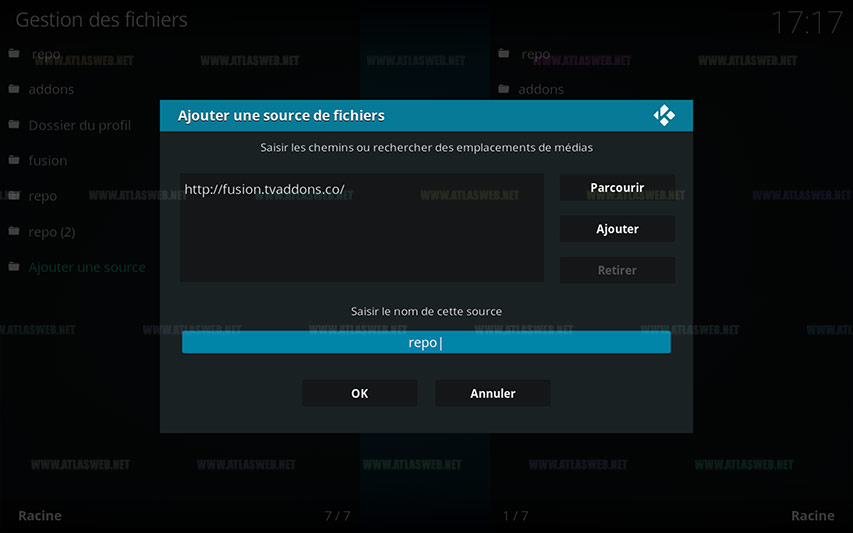





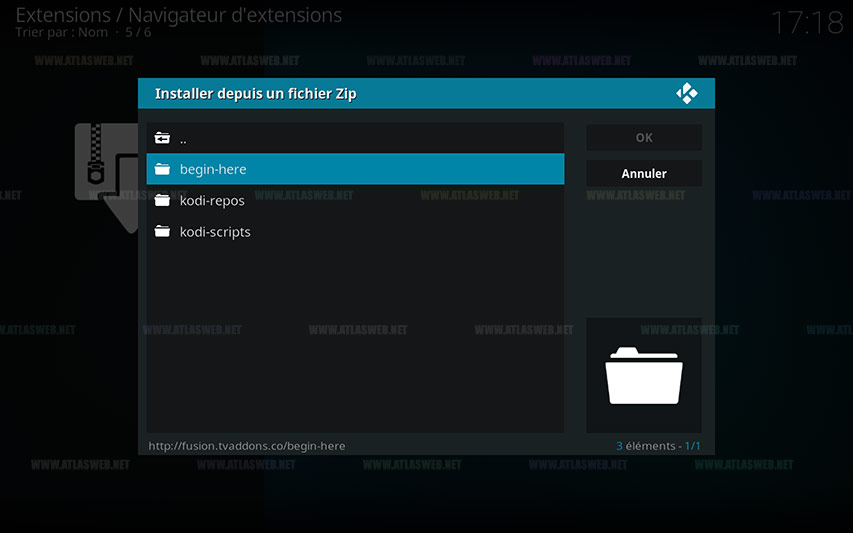 18. Sélectionnez le programme Indigo.
18. Sélectionnez le programme Indigo.